 Здравствуйте!
Здравствуйте!
Основная сложность для многих пользователей при настройке роутера (как я сам заметил) — это попасть в его веб-интерфейс, непонятно, какой URL нужно ввести…
(примечание: сразу скажу, что в качестве URL в адресной строке браузера, в подавляющем большинстве случаев, достаточно указать правильный IP-адрес странички настроек роутера. См. пример на скрине ниже 👇,).
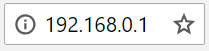
Собственно, в этой небольшой заметке, приведу несколько способов, как можно узнать этот IP-адрес (если у вас нет документов от устройства, + вы не знакомы со всякими консольными командами, да и вообще, немного далеки от этой тематики).
Итак…
Советы по «поиску» IP
Проверьте самые популярные IP
Вариант первый самый банальный: попробуйте ввести в адресную строку браузера поочередно несколько IP-адресов, представленных ниже:
- 192.168.1.1 // наиболее распространенный вариант: NetGear, TP-Link, Zyxel, Asus и др.,
- 192.168.0.1 // также достаточно распространенный вариант. Встречается на Tenda, D-Link др.,
- 192.168.10.1 // этот используется на некоторых роутерах, например, TrendNet,
- 192.168.31.1 // роутеры от Xiaomi (стали популярны в 2020/2021г.).

Браузер Chrome
Отмечу, что эти IP покрывают 98*% всех возможных вариантов, которые производители устанавливают по умолчанию. Если IP-адрес был правильно введен, вы должны увидеть окно с предложением ввести логин и пароль для доступа (в большинстве случаев логин и пароль будут: ‘admin’ (без кавычек). Если войти не удастся, попробуйте логин тот же, а пароль не вводить).
Важный момент!
1) Чтобы узнать IP-адрес настроек роутера и затем в них войти, вы должны быть к нему подключены кабелем, либо по Wi-Fi* сети (отмечу, что по Wi-Fi зайти в настройки удается не всегда!).
2) Если вы никак не подключены к роутеру, то IP-адрес вы сможете узнать либо на коробке с устройством, либо непосредственно на наклейке на нем самом, либо в документах к нему. 👇,
*
Осмотрите само устройство, на нем часто есть наклейка
Как уже заметил выше, на большинстве Wi-Fi роутеров есть наклейка на корпусе со справочной и технической информацией. Внимательно осмотрите устройство со всех сторон: возможно, она очень небольшая и размещена где-нибудь на боковой запыленной стенке… 👇,
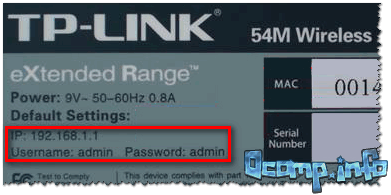
Роутер TP-Link — наклейка на корпусе рассказывает нам о IP, пароле, логине, напряжении и т.д. // В качестве примера
Можно использовать спец. утилиты
Уже не раз в своих статьях рекомендовал ‘держать’ на ПК хотя бы одну утилиту для просмотра характеристик (например, Speccy, AIDA и пр.).
Не будет исключения и в этот раз…
В одной из таких утилит, как Speccy, для просмотра своего IP и роутера (да и вообще, большинства параметров сети), достаточно открыть вкладку ‘Network’ (‘Сеть’).
Далее посмотрите, какой IP у вас значится в графе ‘Gateway Server’ и ‘DHCP server’. На скрине ниже все показано. 👇,
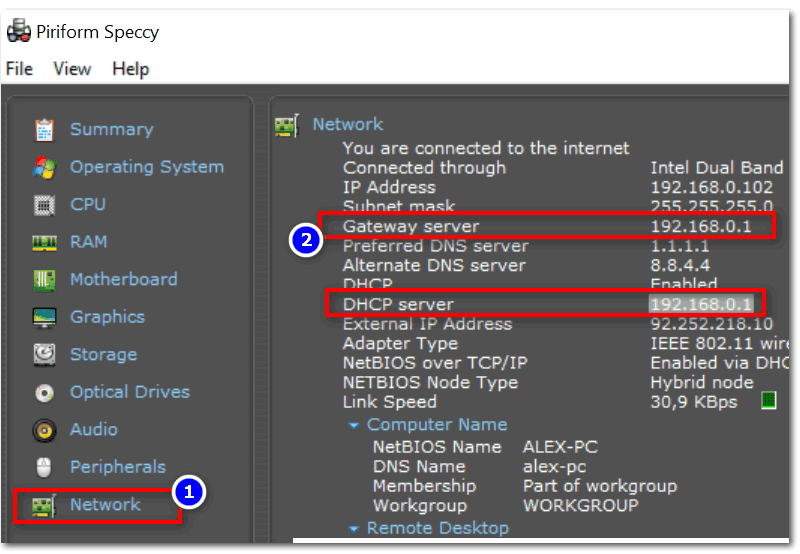
Speccy — смотрим вкладку Network
Еще одна популярнейшая утилита по этой тематике — AIDA 64. В ней также достаточно открыть вкладку ‘Сеть Windows’, затем выбрать сетевой адаптер и можно просмотреть все его свойства.